Formatering af PowerPoint's præsentationsbillede erlet, og du har en masse tekst- og stilformateringsværktøjer til din rådighed for hurtigt at tilpasse udsigterne for alle dias, der er inkluderet i præsentationen. Når du imidlertid vil vende tilbage til original formatering eller standardformatering, kræver det, at du trykker på Ctrl + Z et par gange for at fortryde alle de ændringer, der er foretaget i præsentationen. Mens Ctrl + Z / Fortryd-funktionen tilbyder en nem måde at vælge den bedste formatering, der anvendes på indholdsbokse og tekst, bliver den ganske trættende i en situation, hvor man skal vende tilbage til alle ændringer, der er foretaget i dias. PowerPoint 2010 tilbyder en enkelt-klik-løsning til netop dette problem; det inkluderer en Reset-knap, der er programmeret til at gendanne standardkontekstpladsholder og tekstformatering uden at foretage ændringer i tekst, rigt indhold (billeder, videoer, animation) og andre indlejrede objekter. I dette indlæg vil vi se på en enkel måde at gendanne standardformateringsstil.
Hvis du har brug for at nulstille al formateringsrelateretændringer, du har foretaget i præsentationen eller vende tilbage til standardformatering uden at ændre det anvendte tema, åbne præsentationen, gå til fanen Hjem, og klik på Nulstil fra gruppen Slides.

Dette nulstiller al den formatering, du har anvendt på præsentationsglasset.
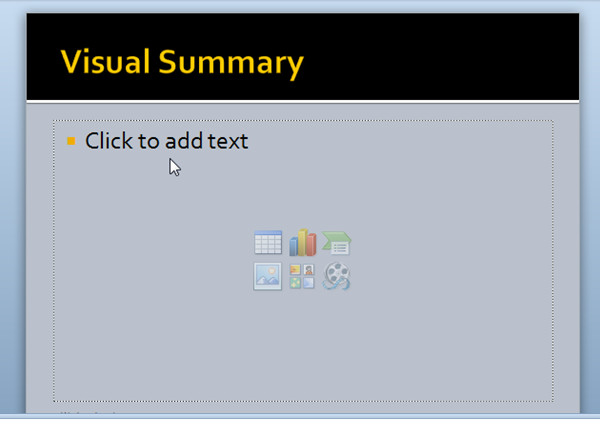
Det er værd at nævne her, at knappen Nulstilgendanner kun standardformateringen af det aktuelle dias, og det påvirker ikke andre dias, der er inkluderet i din præsentation. Så for at gendanne standardformateringen af alle lysbilleder, skal du manuelt vælge hvert lysbillede og derefter klikke på knappen Nulstil.













Kommentarer